< mat-radiobutton> ,Angular Directive,用于< input type ="radio">用于增强基于样式的材料设计..
在本章中,我们将展示使用Angular Material绘制单选按钮控件所需的配置.
按照以下步骤更新我们在 Angular 6 - 项目设置章节中创建的Angular应用程序;
| Step | 描述 |
|---|---|
| 1 | 创建一个名为 materialApp 的项目,如 Angular 6 - Project Setup 章节中所述. |
| 2 | 修改 app.module.ts , app.component. ts , app.component.css 和 app.component.html ,如下所述.保持其余文件不变. |
| 3 | 编译并运行应用程序以验证实现的逻辑的结果. |
以下是修改后的模块描述符的内容 app.module.ts .
import { BrowserModule } from '@angular/platform-browser';
import { NgModule } from '@angular/core';
import { AppComponent } from './app.component';
import {BrowserAnimationsModule} from '@angular/platform-browser/animations';
import {MatRadioModule} from '@angular/material'
import {FormsModule, ReactiveFormsModule} from '@angular/forms';
@NgModule({
declarations: [
AppComponent
],
imports: [
BrowserModule,
BrowserAnimationsModule,
MatRadioModule,
FormsModule,
ReactiveFormsModule
],
providers: [],
bootstrap: [AppComponent]
})
export class AppModule { }以下是修改过的CSS文件的内容 app.component.css .
.tp-radio-group {
display: inline-flex;
flex-direction: column;
}
.tp-radio-button {
margin: 5px;
}
.tp-selected-value {
margin: 15px 0;
}以下是修改过的ts文件的内容 app.component.ts .
import { Component } from '@angular/core';
import { FormControl } from "@angular/forms";
import { Validators } from "@angular/forms";
@Component({
selector: 'app-root',
templateUrl: './app.component.html',
styleUrls: ['./app.component.css']
})
export class AppComponent {
title = 'materialApp';
favoriteSeason: string;
seasons: string[] = ['Winter', 'Spring', 'Summer', 'Autumn'];
}以下是修改过的HTML主机文件的内容 app.component.html .
<mat-radio-group class = "tp-radio-group" [(ngModel)] = "favoriteSeason">
<mat-radio-button class = "tp-radio-button"
*ngFor = "let season of seasons" [value] = "season">
{{season}}
</mat-radio-button>
</mat-radio-group>
<div class = "tp-selected-value">
Selected Season: {{favoriteSeason}}
</div>验证结果.
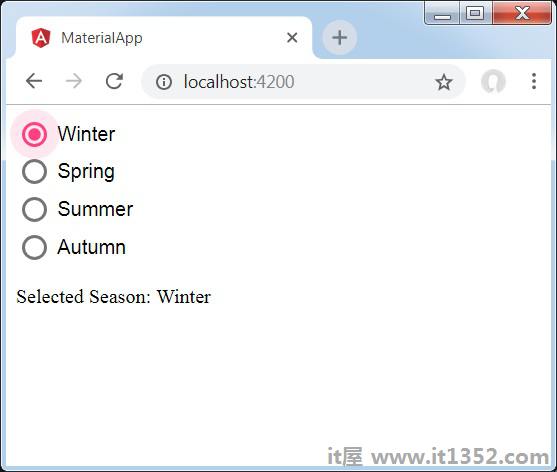
首先,我们使用与ngModel绑定的mat-radio-group创建了一个单选按钮组.
然后,我们使用mat添加了单选按钮-radio-button.